转转大师PDF编辑器调整页面尺寸大小的方法
2023-08-11 16:33:37作者:极光下载站
转转大师pdf编辑器是一款可以对PDF文档进行各种相关编辑操作的软件,在转转大师PDF编辑器中可以使用到非常实用的功能,比如我们想要对文档的页面尺寸进行修改和调整的时候,那么我们就可以通过进行调整大小功能对文档页面尺寸进行设置即可,我们只需要在转转大师PDF编辑器的页面功能下,在工具栏中找到调整大小选项进入进行自定义设置就好了,非常的简单和方便,下方是关于如何使用转转大师PDF编辑器修改页面尺寸的具体操作方法,如果你需要的情况下可以看看方法教程,希望对大家有所帮助。
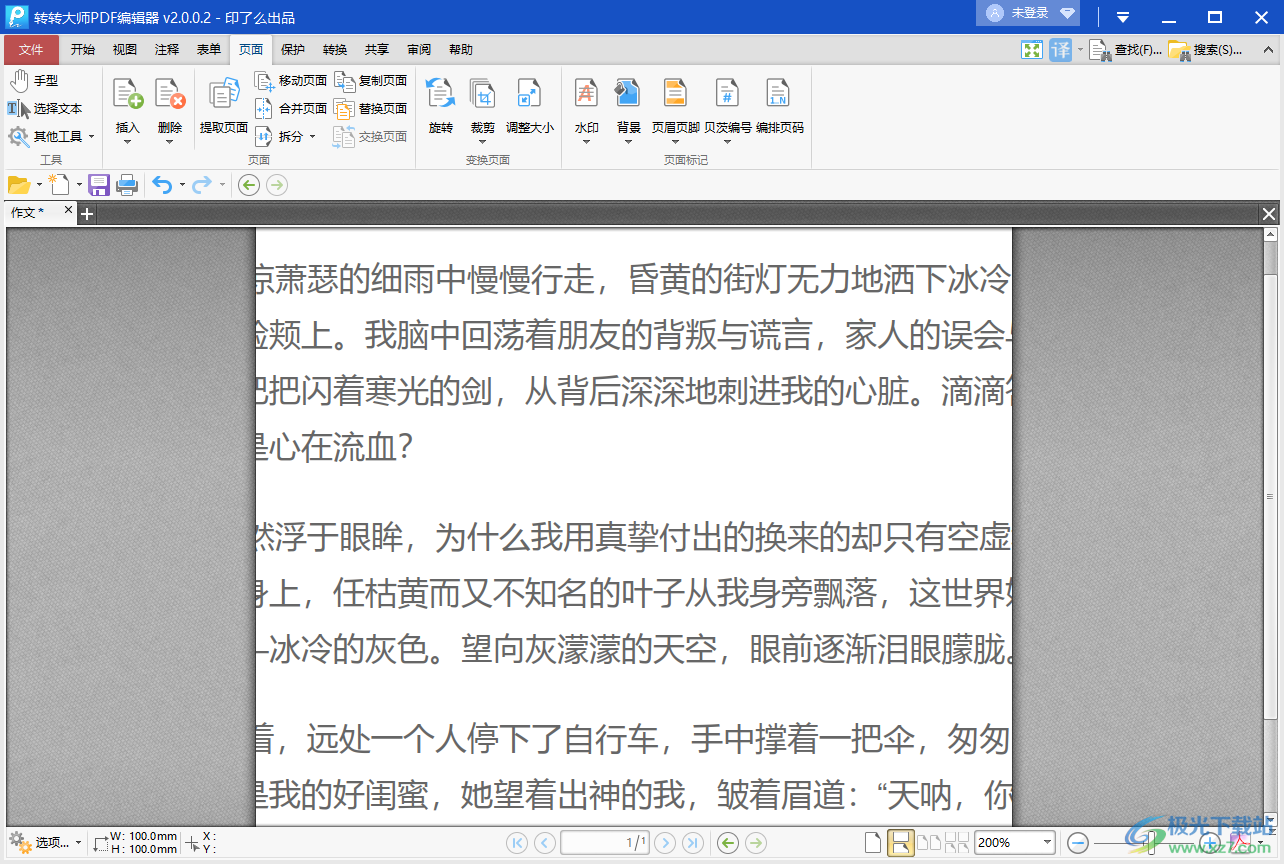
方法步骤
1.首先我们需要将转转大师PDF编辑器打开,之后点击【打开更多文件】按钮,进入到页面中。

2.在页面上弹出的文件管理页面中,将自己需要进行设置的PDF文档选中之后添加到操作界面中。
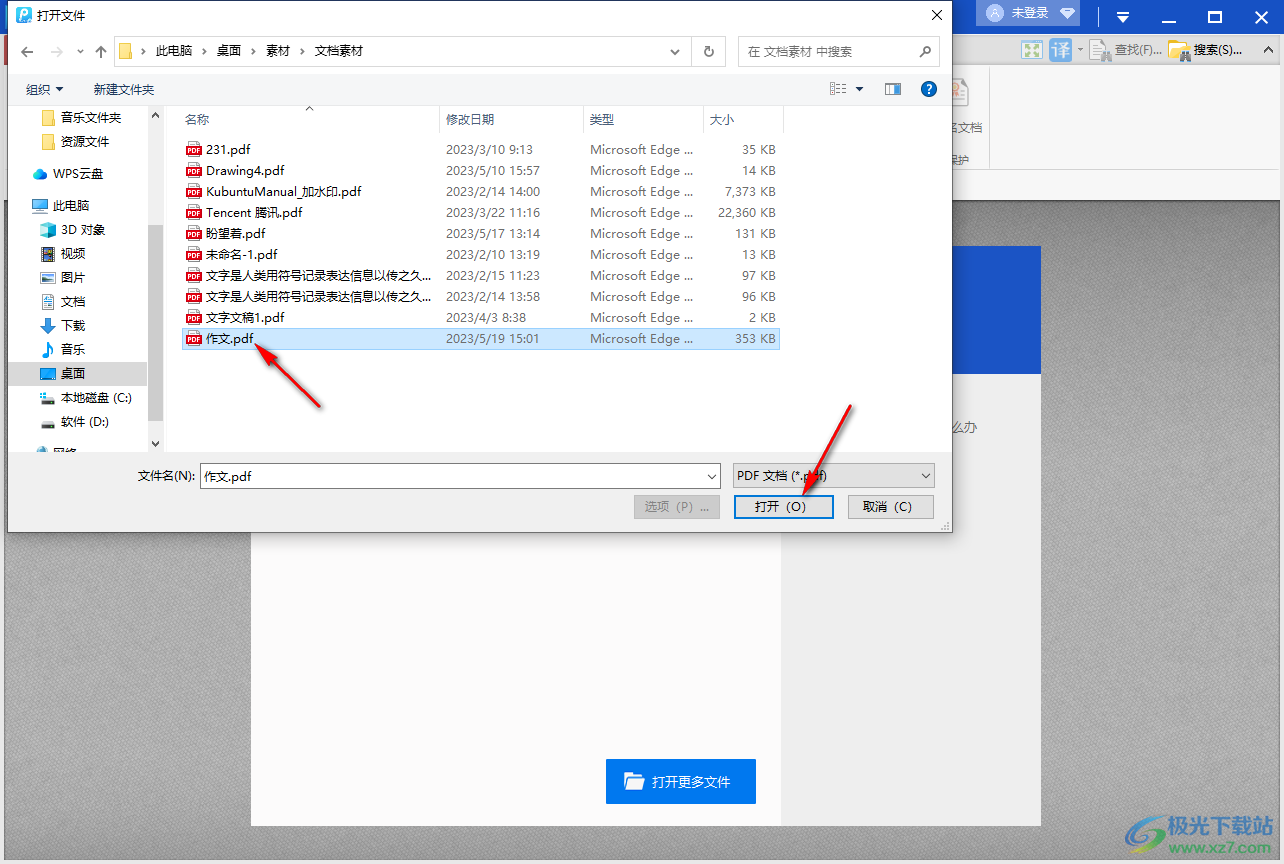
3.添加到转转大师PDF编辑器中的PDF文档可以通过鼠标滚动滑轮进行缩放和放大页面,将菜单栏中的【页面】选项卡进行点击,然后在工具栏中将【调整大小】选项卡进行点击。
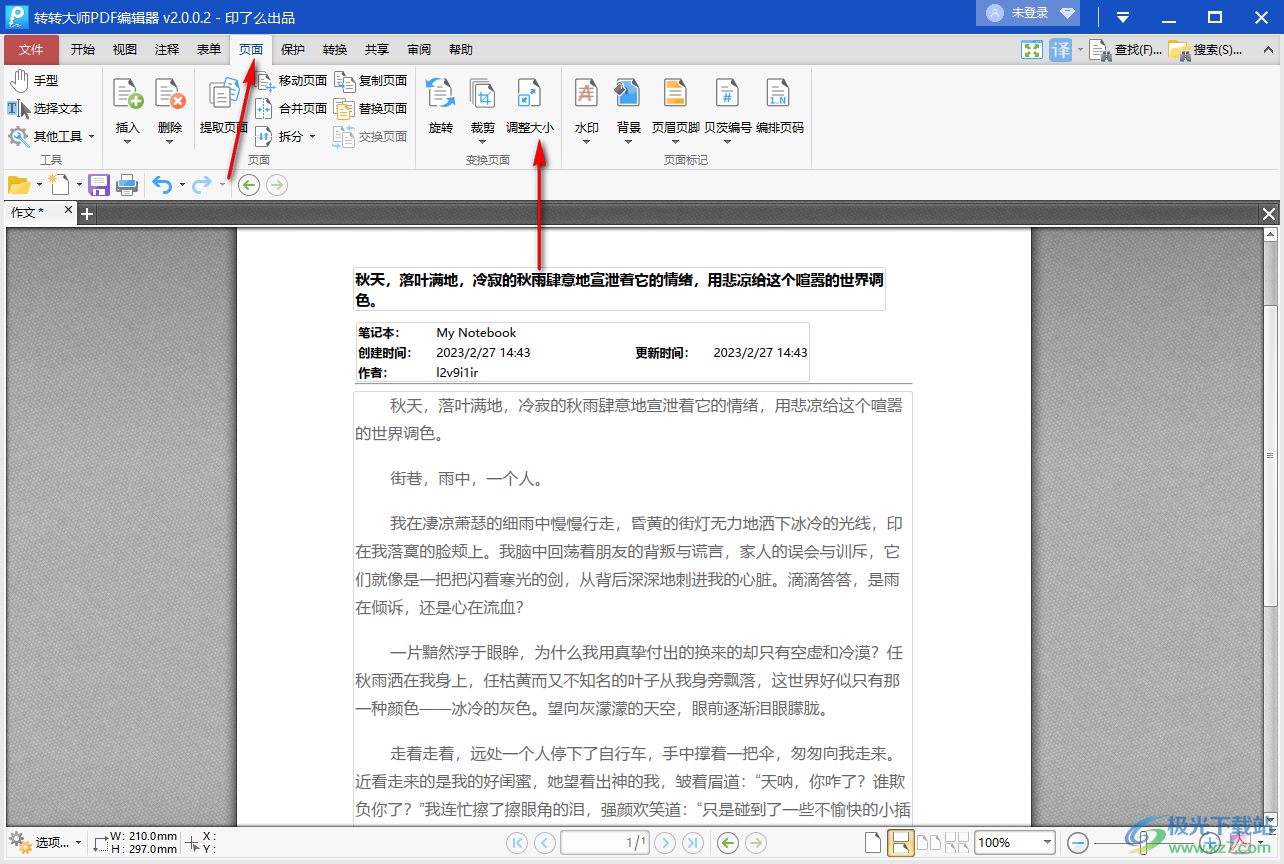
4.之后,在页面上弹出的调整页面大小的窗口找你哥,可以根据自己的需求进行操作,将【自定义】勾选上,并且设置一下自己需要的页面大小参数,之后将【全部】勾选上,再点击【确定】按钮。
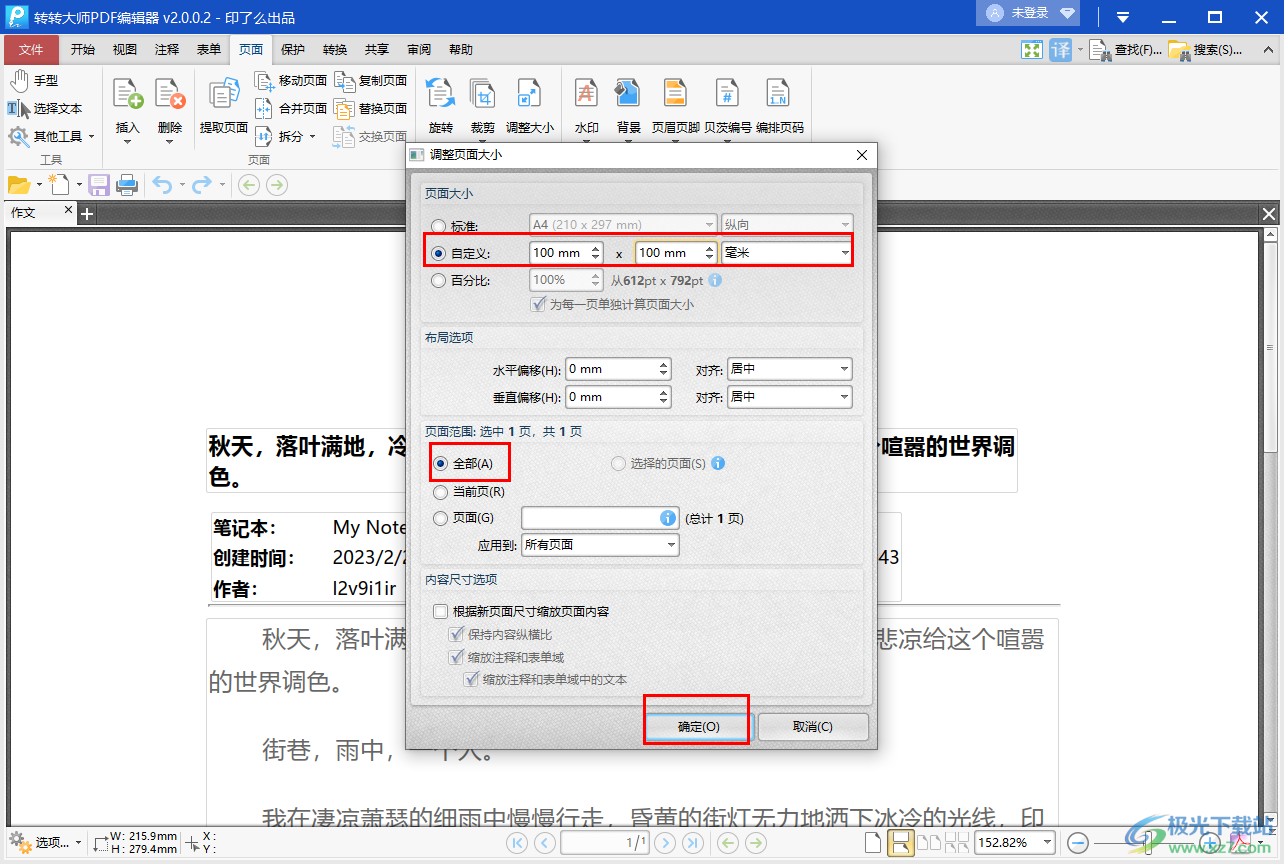
5.这时我们返回到编辑页面中,可以看到页面尺寸已经缩小显示了,但是文字就会显得比较大,如图所示。
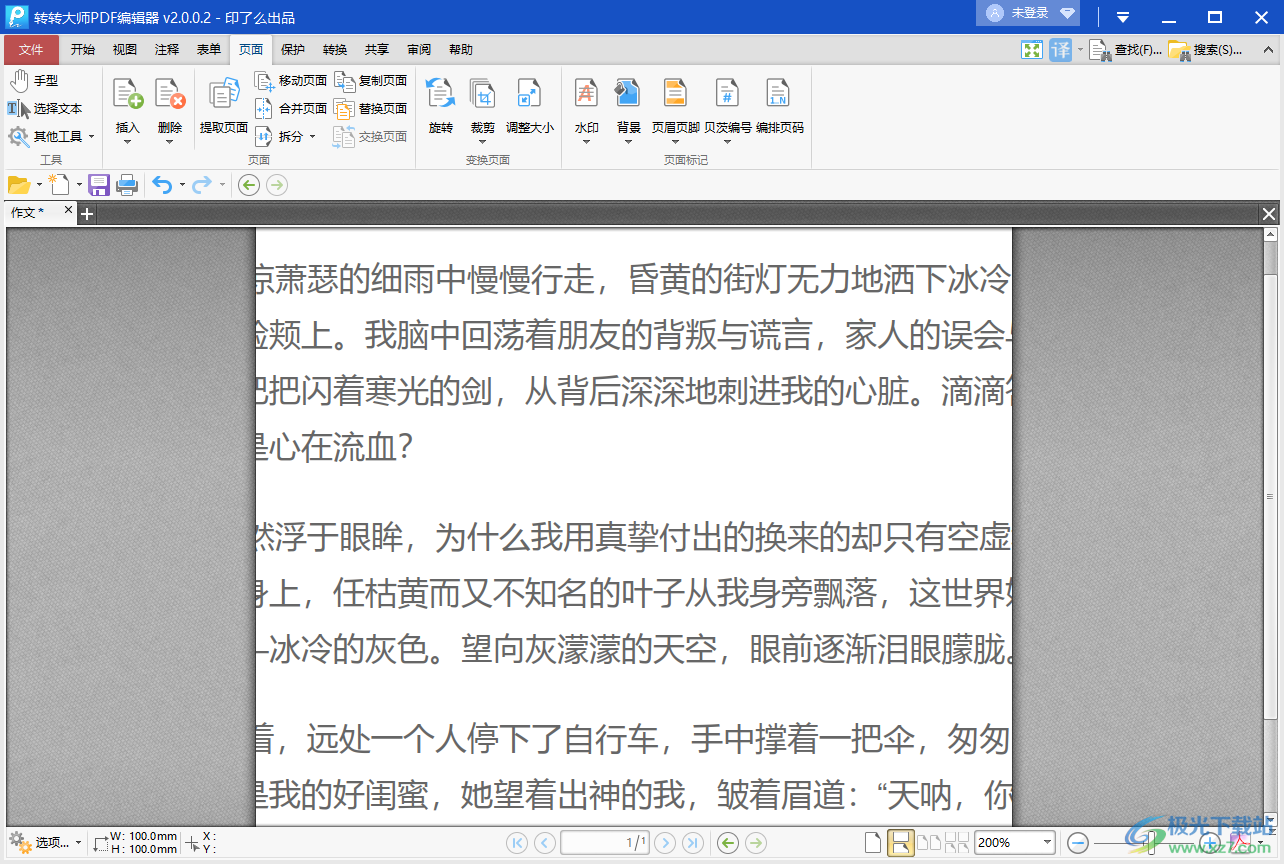
以上就是关于如何使用转转大师PDF编辑器修改页面尺寸大小的具体操作方法,我们在使用转转大师PDF编辑器的过程中,需要对文档页面尺寸进行相应的设置和修改,那么进入到调整页面大小的窗口中进行相应的设置即可,感兴趣的话可以操作试试。
